windows系統 安裝MongoDB
本篇文章記錄了我在win7 32位下安裝MongoDB的步驟,以作記錄。
一、下載MongoDB
下載地址:https://www.mongodb.com/download-center#community
大家可以下載zip包或者msi安裝文件,最後解壓並放到 C:\MongoDB(可隨意選擇位置)
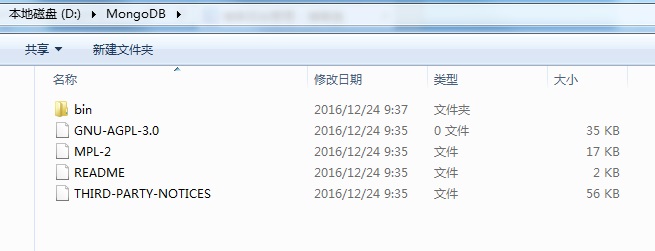
二、安裝
手動新建數據庫文件夾 C:\MongoDB\data
在C:\Windows\System32下的cmd.exe,鼠標右鍵,以管理員身份打開(這一步很重要)
按照下圖把路徑跳轉到MongoDB/bin目錄
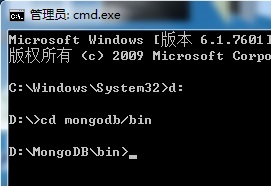
輸入mongod -dbpath c:\mongodb\data
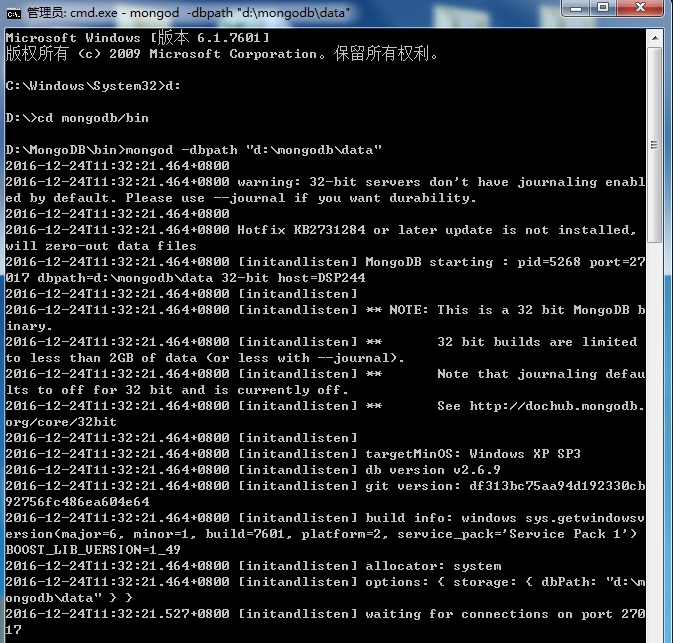
最後一行:waiting for connections on port 27017,表示配置成功
此時在瀏覽器地址欄輸入:http://localhost:27017/,如果配置成功,會顯示以下頁面:
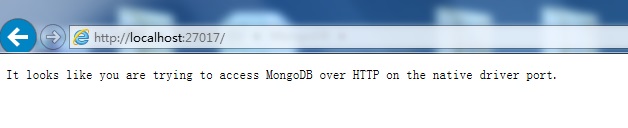
到這裏,MongoDB已經成功安裝了。
三、配置環境變量核安裝服務
配置環境變量,加入 ;d:\mongodb\bin 配置環境變量以後,可打開cmd,在任意位置運行mongo,不需要再進入到MongoDB的bin目錄裏面運行
創建log目錄D:\MongoDB\log
在控制臺輸入:mongod --dbpath c:\mongodb\data --logpath c:\mongodb\log\MongoDB.log --install --serviceName "MongoDB" --journal
然後,輸入:net start MongoDB,就能啟動服務了。

這時,打開計算機的服務,就能看到MongoDB的服務了。
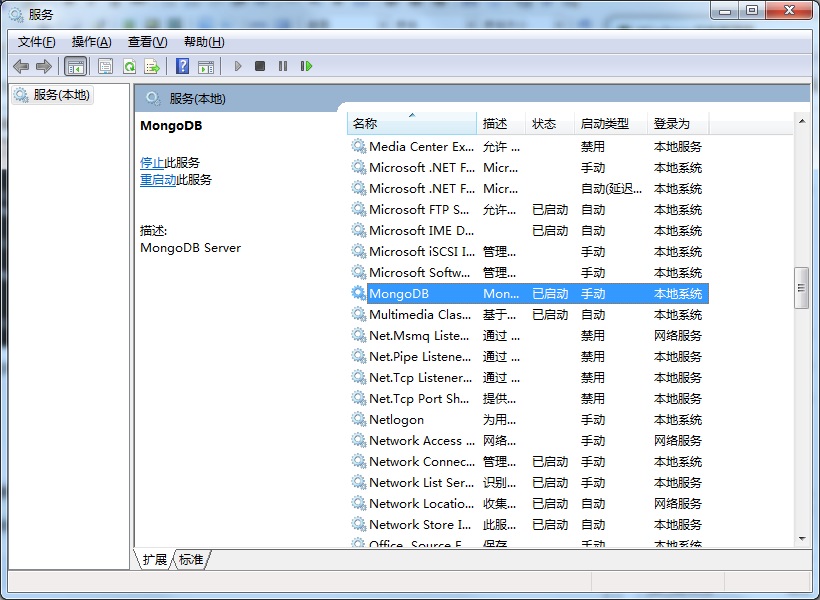
MongoDB就安裝和配置好了,可以使用了。
四、大家也可以配置MongoDB的配置文件,通過運行配置來啟動MongoDB。
新建目錄c:\mongodb\etc\mongo.conf
#數據庫路徑
dbpath=c:\MongoDB\data\
#日誌輸出文件路徑
logpath=c:\MongoDB\logs\mongodb.log
#錯誤日誌采用追加模式,配置這個選項後mongodb的日誌會追加到現有的日誌文件,而不是從新創建一個新文件
logappend=true
journal=true
#這個選項可以過濾掉一些無用的日誌信息,若需要調試使用請設置為false
quiet=true
#端口號 默認為27017
port=27017
最後運行:
1.正常啟動
mongod --config D:\MongoDB\etc\mongodb.conf
2.安裝為Windows服務
mongod --config D:\MongoDB\etc\mongodb.conf --install
3.使用SC安裝為Windows服務(SC為 ServiceCreate的縮寫,也是用來創建服務的)
sc create MongoDB binPath= "D:\MongoDB\bin\mongod.exe --service --config=D:\MongoDB\etc\mongodb.conf"
最好就是通過net start MongoDB啟動服務。
windows系統 安裝MongoDB
